前言
今天我们要介绍的是时下最流行的AI绘图软件Stable Diffusion,虽然Diffusion.ai已经开放api,但是长时间的商业化调用我们需要购买很多的金币。所以我们需要找一个平替的AI绘图平台,现在主流市场中AI绘图软件主要就是OpenAI的DALLE、midjourney以及今天要学习的Stable Diffusion,而前两者是在商业使用中只能通过api调用也是需要花费很多金钱,那今天我带大家使用Stable Diffusion搭建一个属于自己的开放AI绘图软件
技术介绍
首先我们要明白Stable Diffusion是一款AI绘画软件,所以他需要很强大的GPU算力和CPU算力,所以一般普通笔记本电脑或pc是无法运行的,我接下来的案例操作则会借助云服务平台或者第三方脚本平台搭建Stable Diffusion,如果你自己有能力可以购买强大的GPU金属云也可以部署在自己的工作站中,教程完全通用,那话不多说我们开始吧
准备工作
1.下载Stable Diffusion-v1.5模型
下载地址:https://huggingface.co/runwayml/stable-diffusion-v1-5
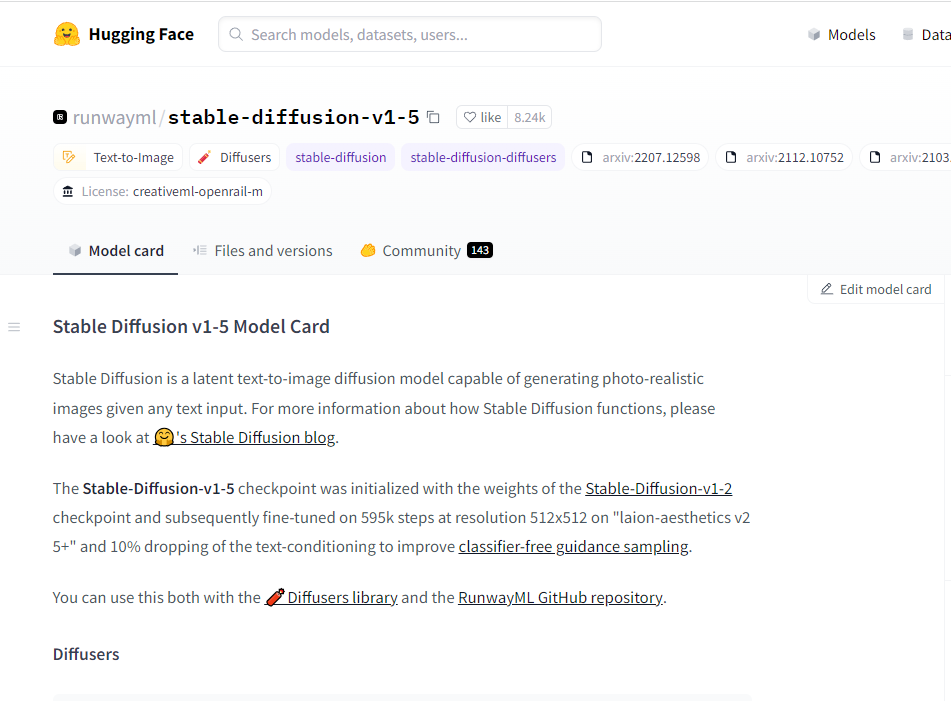
下载问题介绍:
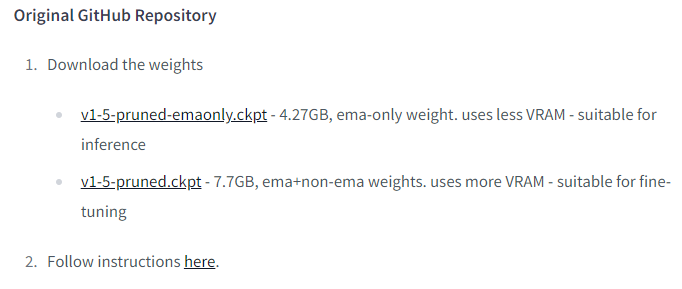
在官方文档中,技术人员已经介绍好了Stable Diffusion的安装版本提供的防线有两种:
- 4.27GB对应的是更少的VRAM内存的计算机
- 7.7GB版本对应的更高VRAM内存的计算机
那这里科普一下:VRAM是什么?
VRAM(Video Random Access Memory)是一种特殊类型的内存,专门用于处理计算机图形。它被用作图形处理器(GPU)和计算机显示器之间的缓冲区,存储正在处理或即将显示的图像数据。这包括3D模型数据、纹理、帧缓冲区等。
VRAM的容量直接影响到计算机能够处理的图像数据的大小和复杂度。例如,更高的VRAM容量可以支持更大分辨率的显示器,处理更复杂的3D模型,或者在同一时间内加载更多的纹理。因此,对于那些需要处理大量图形数据的应用,如高端的视频游戏、专业的图形设计和3D建模,拥有大量的VRAM是非常重要的。
然而,VRAM并不是唯一影响图形性能的因素。GPU的处理能力(即其内部的核心数量和时钟速度)以及它和主系统内存之间的数据传输速度,也都会影响到图形性能。
总结:
扫描二维码关注公众号,回复: 15769306 查看本文章
所以到这里你就要检查你的显卡以及计算机虚拟能力,不要随意尝试超频渲染,你的计算机会受到不可逆的损害
2.下载Python安装环境
因为后续的服务运行、图片生成以及GUIWEB界面都需要Python运行库,所以我们需要提前安装,下面附上Python安装教程
1. 进入官网
https://www.python.org/downloads/
2. 下载安装包
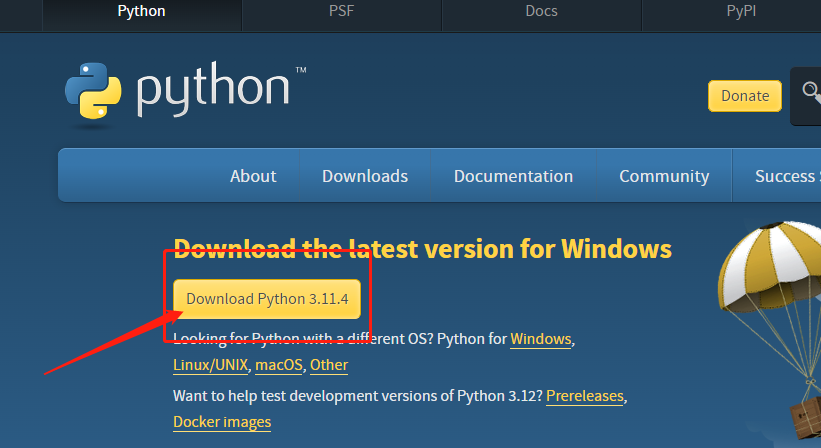
3.进行安装
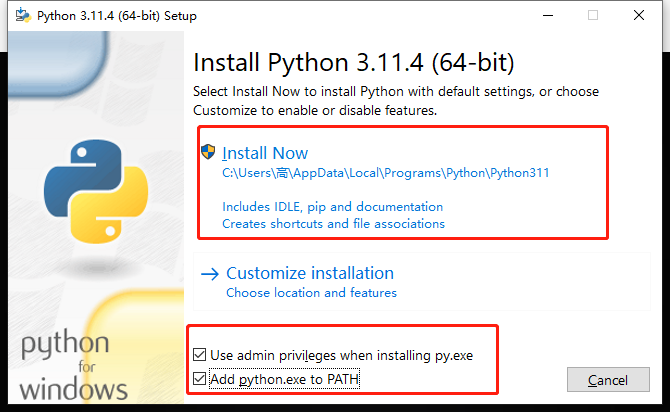
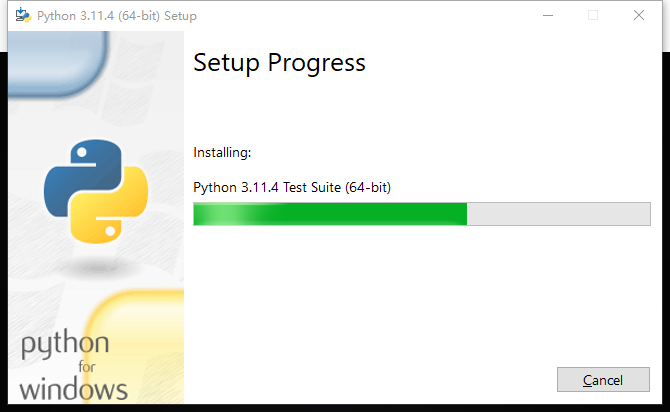
说明你电脑对python的一些限制,点击它然后确定权限就可以了
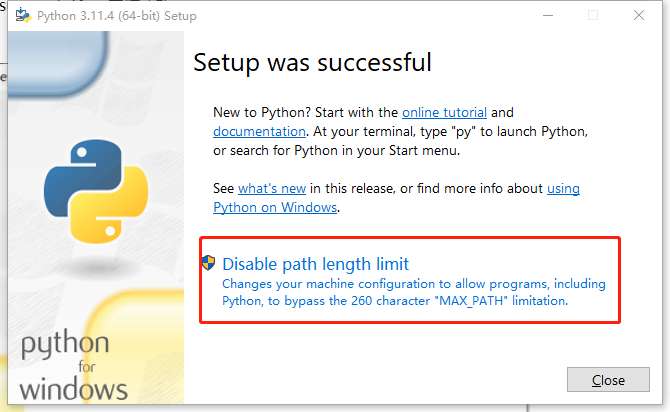
出现这个就安装完成了
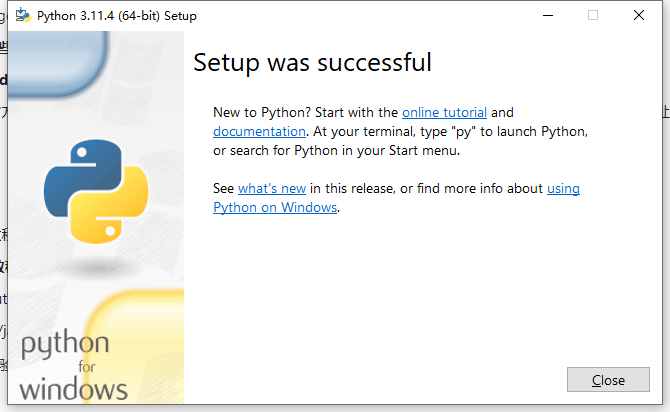
4.测试验证

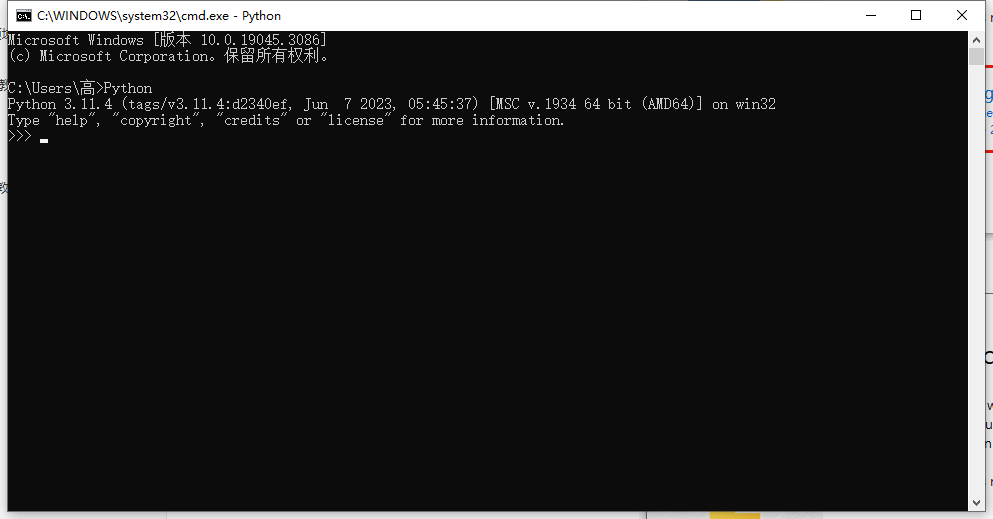
出现这个就代表安装完成,如果要退出:exit() 或者 Ctrl+Z 回车即可
3.Git安装
Git需要在后续操作中检出相关代码,比如我们要使用的SD-WebGui就是存放在github上的开源项目,那下面附上安装教程
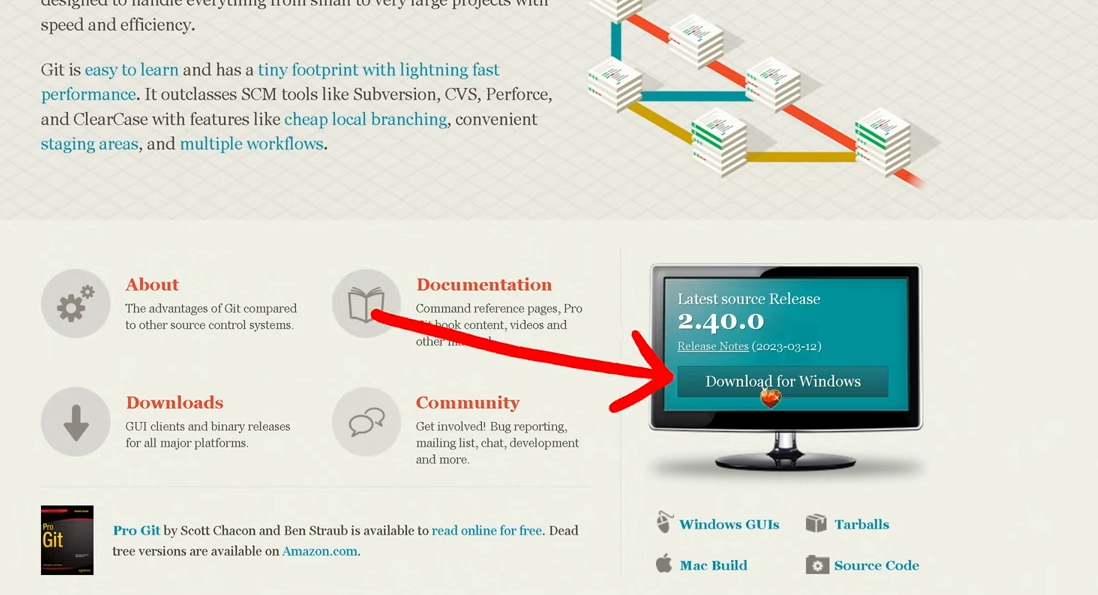
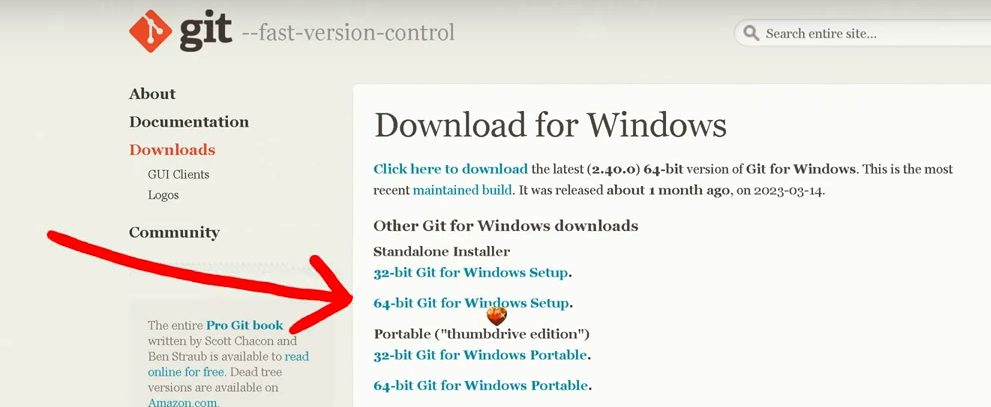
下载完成后验证git环境配置即可
4.下载 stable-diffusion-webui 存储库
webui是我们生成图像使用的ui界面,我们可以更好的去调试参数,生成内容等操作,甚至可以自定义界面,因为是一个完全开放源代码的项目,界面如下图:
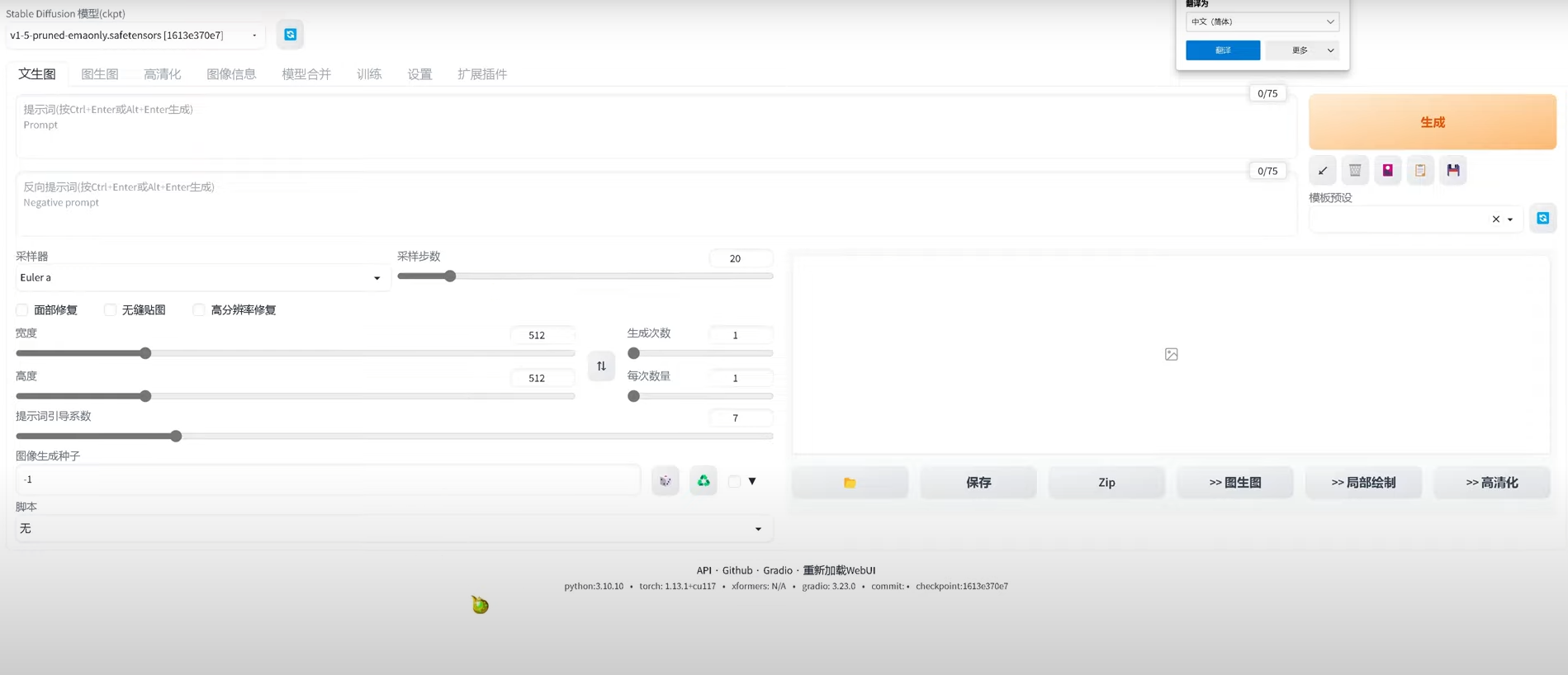
好的废话不多说我们去下载:
webui仓库位置
git clone https://github.com/AUTOMATIC1111/stable-diffusion-webui.git
你可以在电脑上的工作目录检出项目,我的操作过程中会出现连接重置问题,可以使用手动下载zip包方法
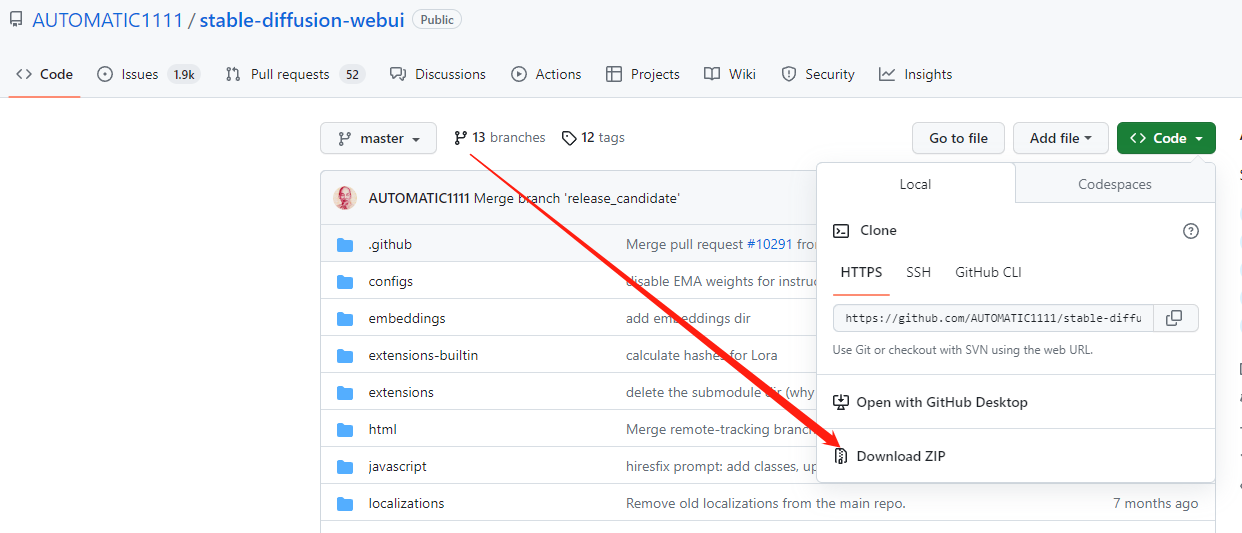
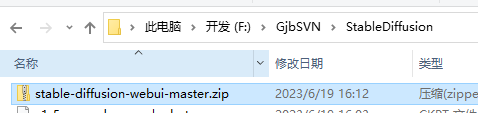
下载完成后解压文件:
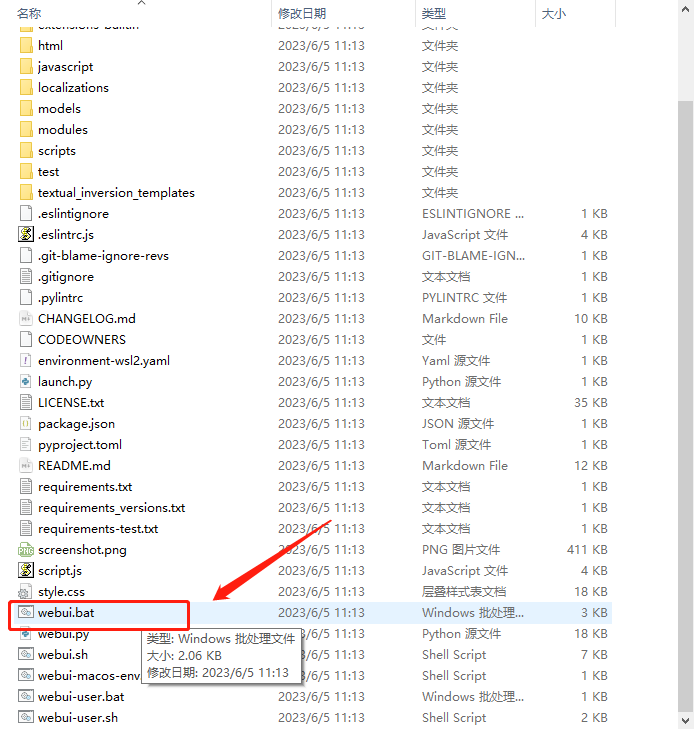
这个就是我们webUI的安装文件,双击运行(个人建议不要以管理员身份运行,会出错)
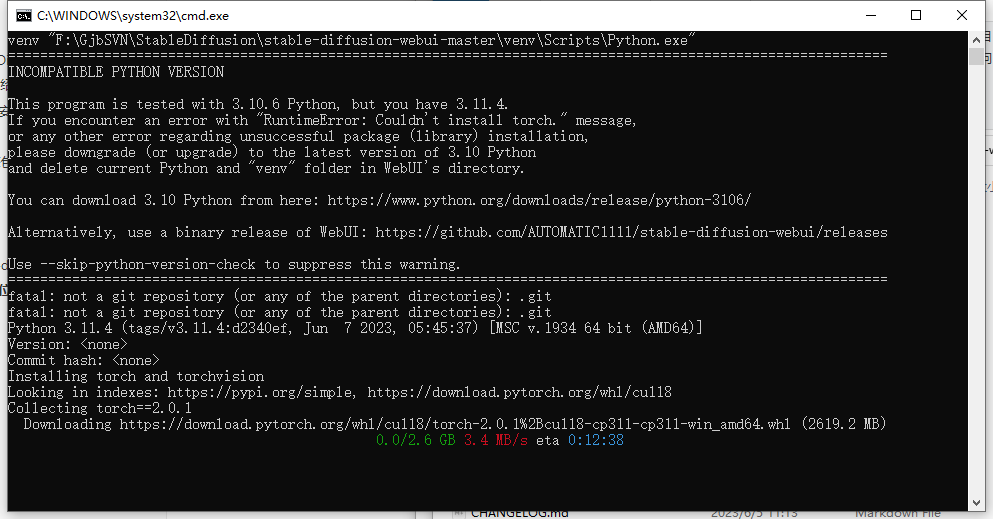
这样你的webui界面就正在安装了,这个过程会有点慢,因为下载的文件有点大,需要耐心等待…
在安装过程中需要回车确认下载的安装包内容,所以要注意安装进程,而且安装过程中会使用cpu测试渲染,会很卡顿是正常的
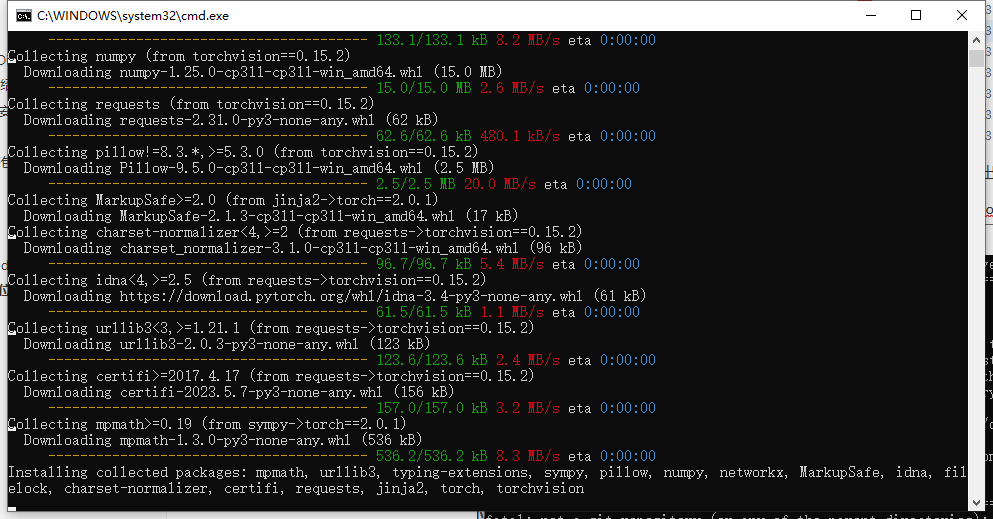
5.运行开启WebUI
运行前将我们之前下载好的模型复制黏贴到 目录下的model—》stable-Diffusion目录

然后运行webui.bat,出现以下效果:
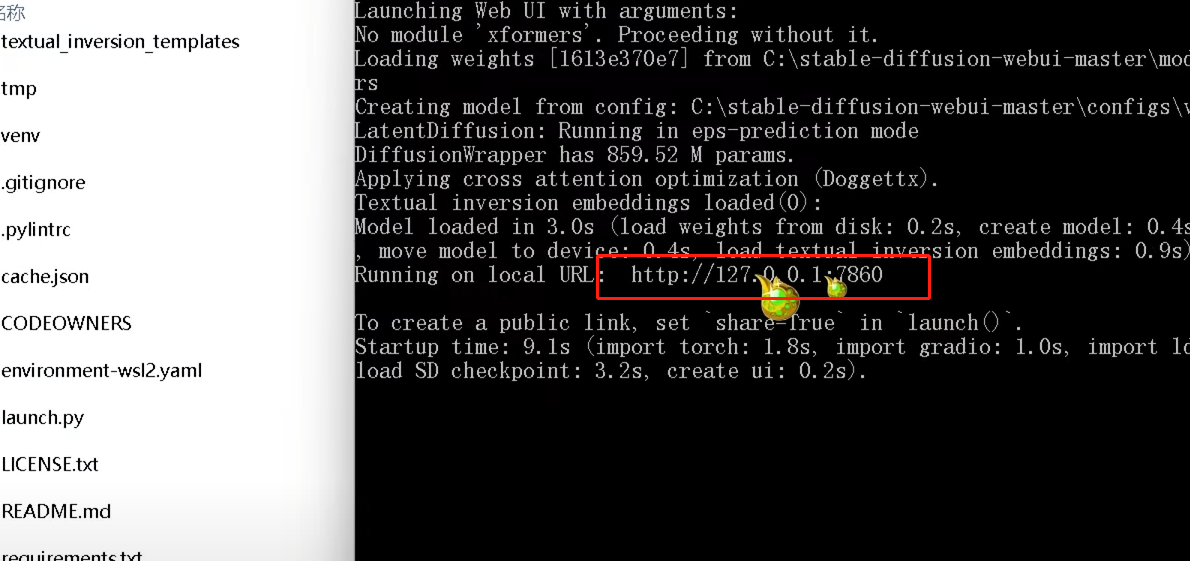
就说明我们的ui已经运行在7860端口了,可以操作了
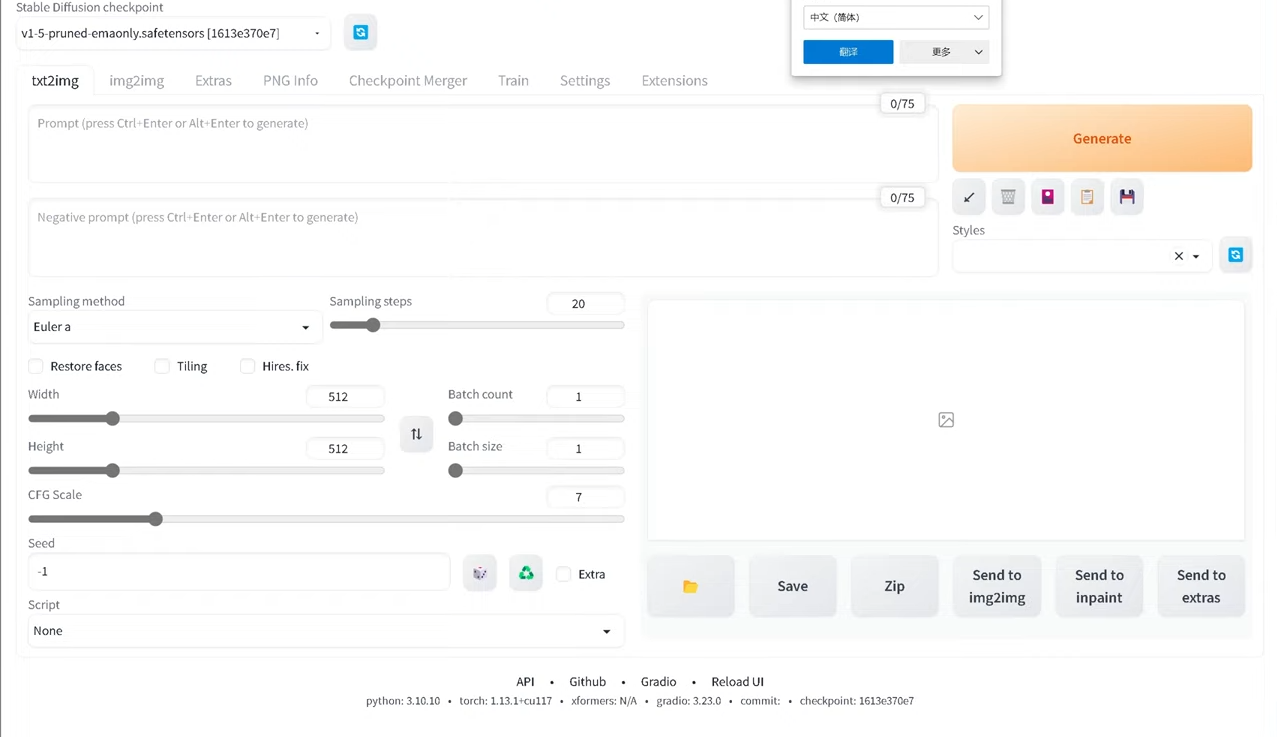
6.汉化ui界面
进入github界面:
https://github.com/VinsonLaro/stable-diffusion-webui-chinese
然后复制项目的地址:
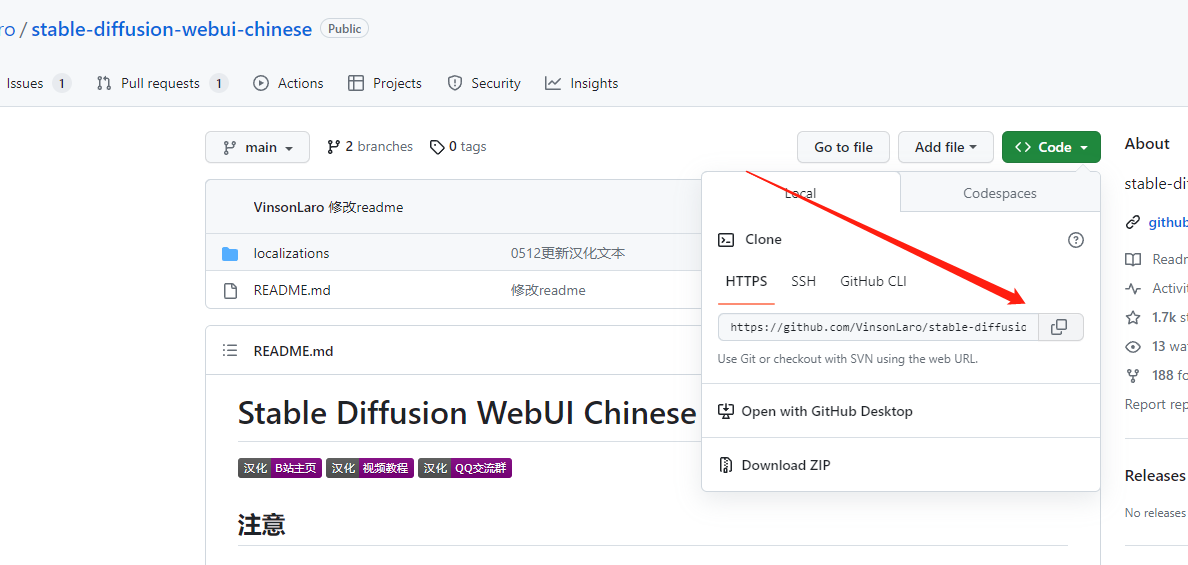
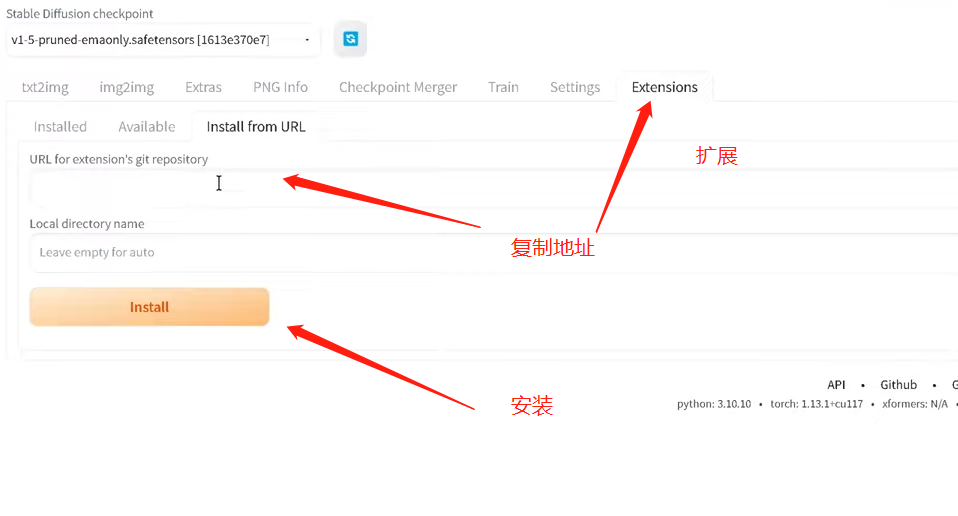
安装完成后,进入面板设置:Settings
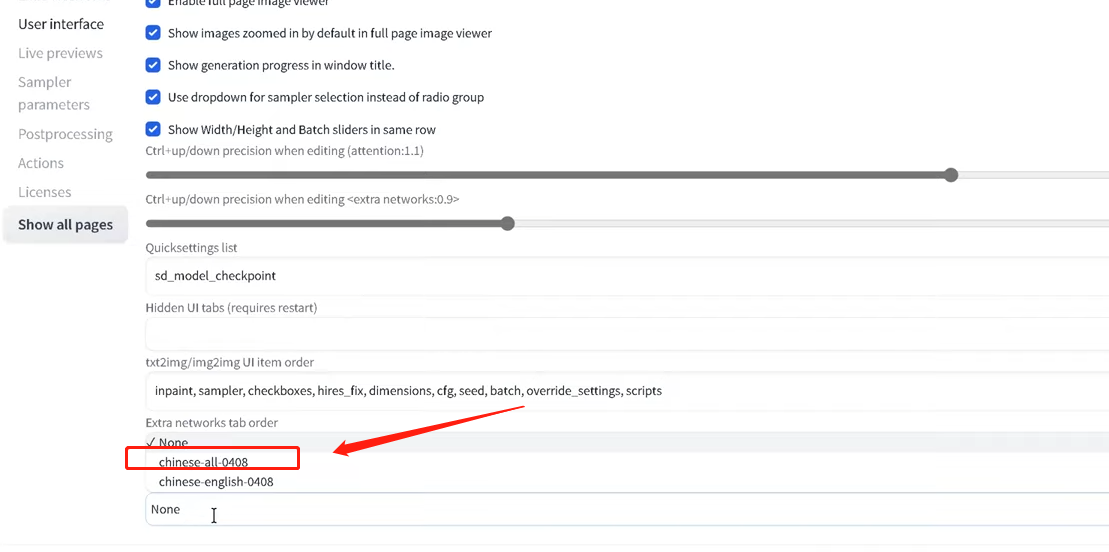
设置完成后我们的面板就是中文界面了。
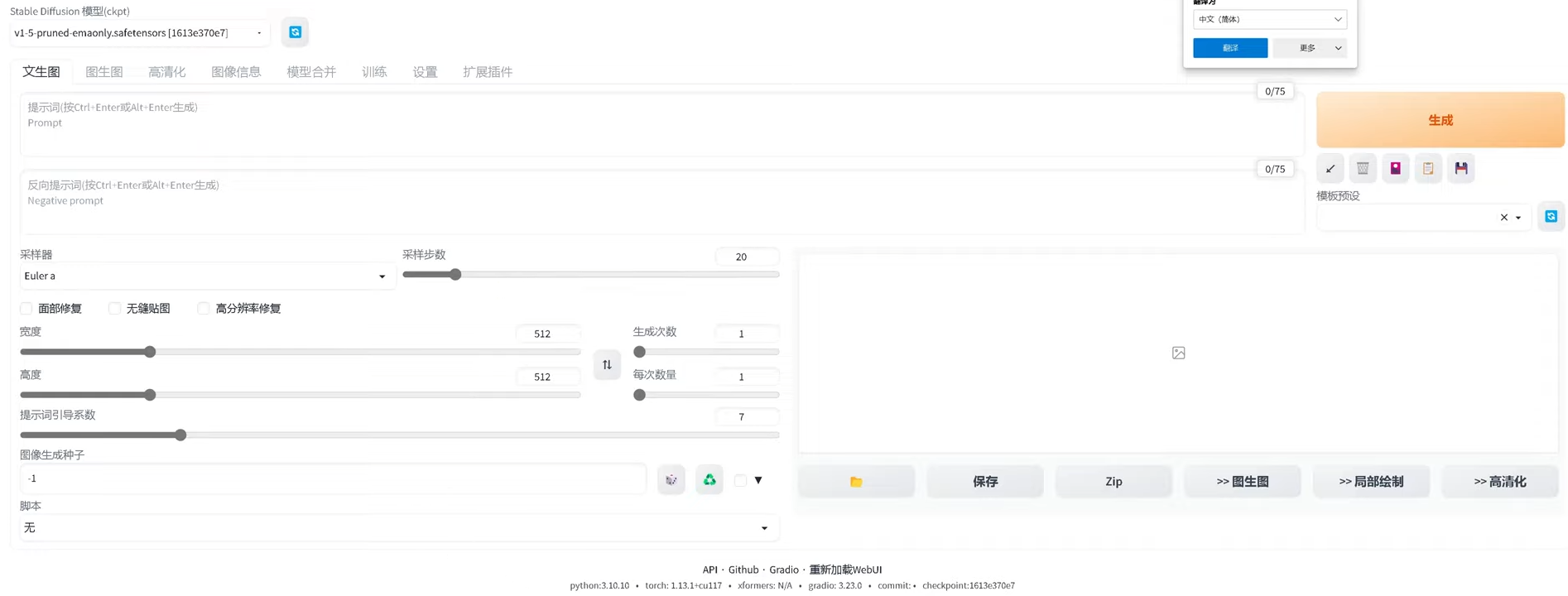
结束
那通过这些手段,我们就在本机电脑上安装好了SD了,之后通过训练模型就可以开始生成ai绘图啦~
下一期我们教大家怎么训练模型,如何生成图片